HubSpotは顧客とのコミュニケーションを行うための統合型プラットフォームですが、HubSpotの連携機能を活用すると、お客様とのメールのやり取りもデータとして統合できます。
それにより他メンバーへの情報共有がスムーズになり、メンバーが欠勤時の顧客フォローにも役立ちます。
当記事では、HubSpotとGmailの連携方法について解説していきます。
⇒⇒ CRM・MA・SFA活用の実践的な情報が配信されるメルマガに登録する
HubSpotとGmailを連携することのメリット
HubSpotの連携機能を使うと、顧客とのメールもデータ化が可能です。
メール内容をHubSpotで確認できるようになれば、他メンバーへの情報共有が容易になり、メンバーが欠勤・異動・退職などをした際のフォローに役立ちます。
HubSpotとGmailを連携することによって得られるメリットには以下が挙げられます。
メリット①HubSpot CRMから顧客を指定してメール配信することができる
メールを送信する際、宛先のメールアドレスを思い出せず名刺を見返す方も多いのではないでしょうか。HubSpot CRMに顧客データを蓄積しておけば、名刺を見返さなくてもHubSpot内の顧客データからメール作成を行えます。また、HubSpotの画面から直接メールを送信できるため、新しいタブでGmailの画面を開く必要もなく対応できます。
メリット②担当者の不在時にメールのやり取りを見ることができる
ご自身が担当ではない企業から連絡が来た際、担当者が不在だと質問に答えられないケースも多々あるでしょう。HubSpotとGmailを連携しておくと、他人のメールのやり取りもHubSpot上に保存されているため、自分が担当外の顧客についても簡単に情報を得ることができます。
HubSpotではOutlookとGmail(Google Workspace)の連携が可能ですが、今回はGmailとの連携方法について解説します。
HubSpotとGmail連携の設定方法
それではHubSpotとGmailの連携方法について見ていきましょう。
まずは、HubSpotの設定画面を開きます。次に左のメニューにある[全般]を押します。そして、[Eメール]のタブを選択します。
Eメールとの接続を行うために[個人用Eメールを接続]のボタンを押します。
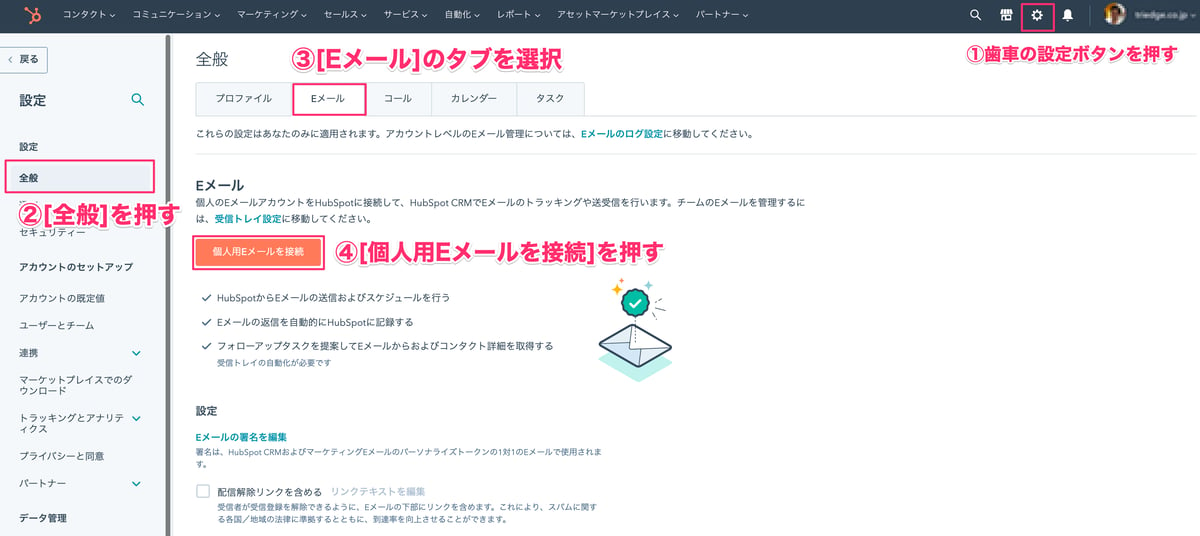
HubSpotとGmailの連携設定01
次にEメールプロバイダーを選択します。今回はGmailと接続したいので、一番左にある[Google / Gmail]を選択します。
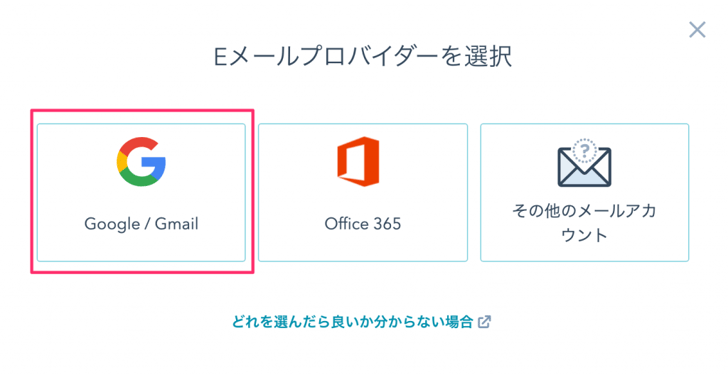
HubSpotとGmailの連携設定02
次に、[受信トレイの自動化を有効化]にチェックをつけ、[受信トレイを接続]を押します。
なお受信トレイの有効化とは、Eメール本文(署名なども含む)のデータ処理および接続された受信トレイで送受信されたメッセージの処理が、Hubspot上で実行できるようになることを指します。
ただし、この処理は受信トレイを接続したあとのもののみに適用され、過去のメールに関しては適用されないので注意しましょう。
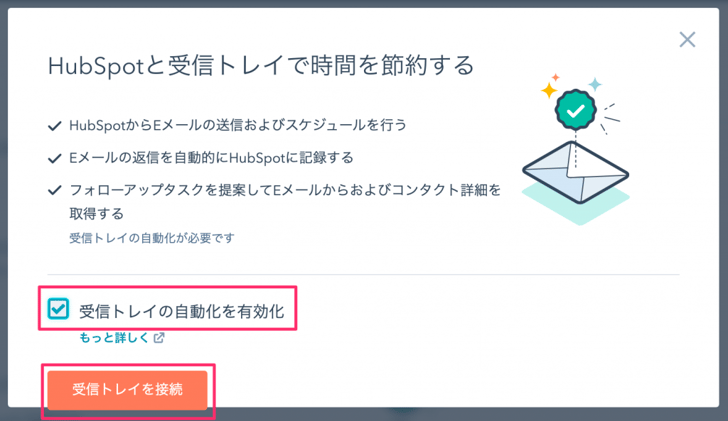
HubSpotとGmailの連携設定03
受信トレイを接続したあと以下のような画面になりますので、[続ける]のボタンを押します。
ここでは、HubSpotとGmailを接続すると実現できることが記載されています。
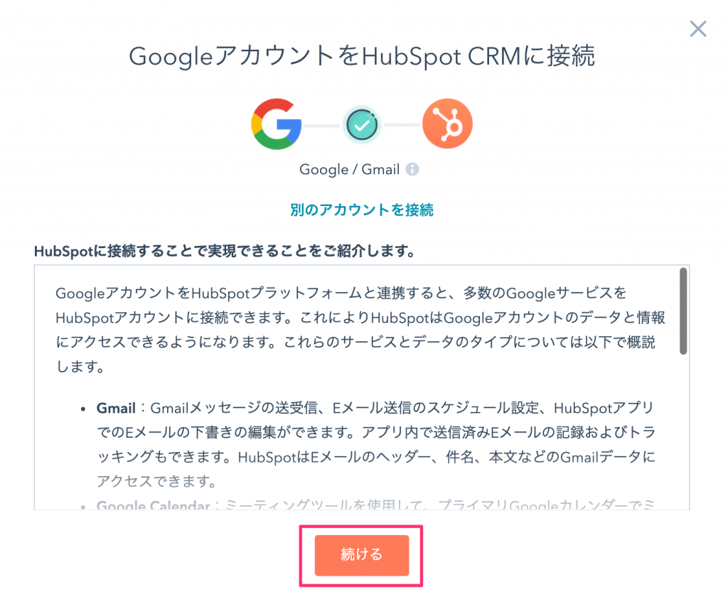
HubSpotとGmailの連携設定04
どのGmailアカウントと接続するのかを選択します。異なるアカウントを接続させないように注意しましょう。
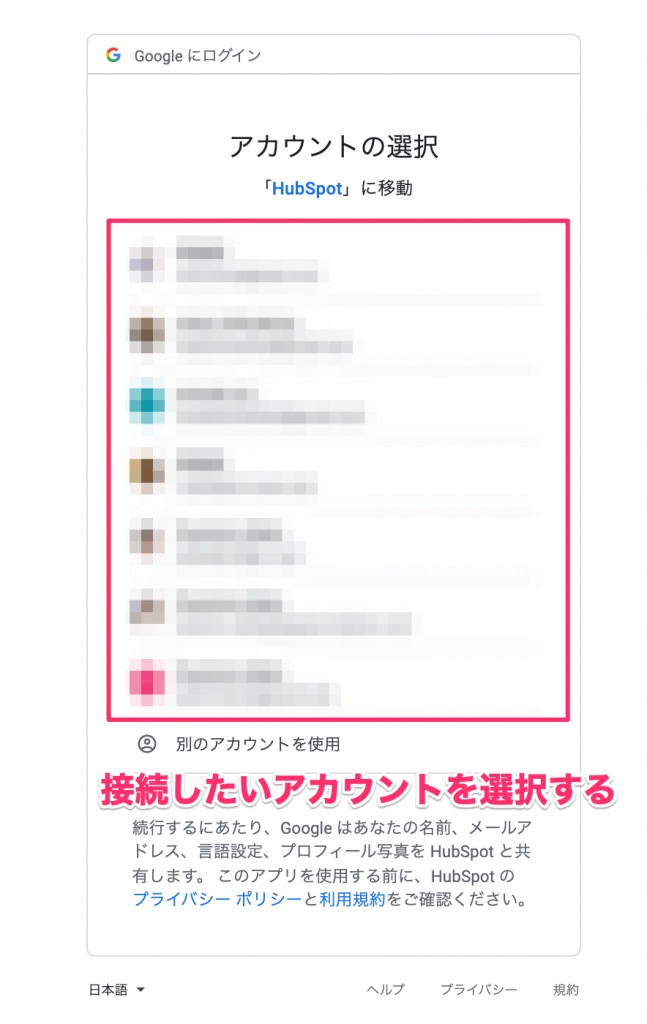
HubSpotとGmailの連携設定05
次に[HubSpotがGoogleアカウントへのアクセスをリクエストしています]という画面が出ますので、内容を確認した上で[許可]のボタンを押します。
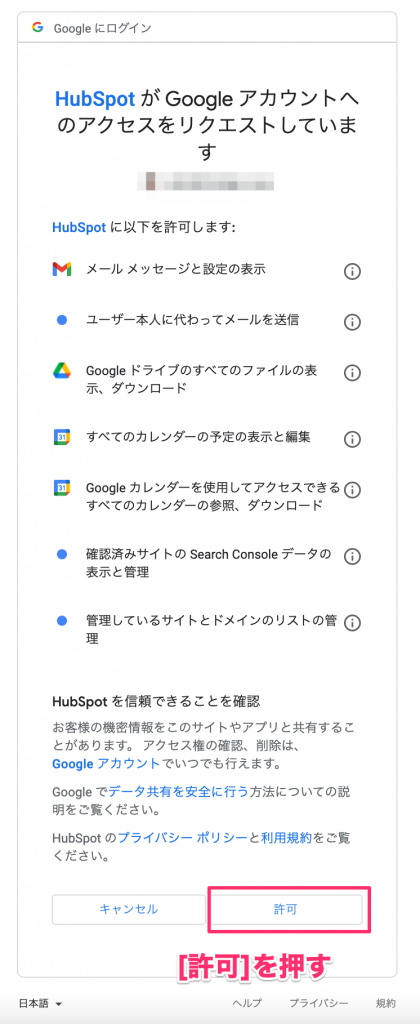
HubSpotとGmailの連携設定06
これでHubSpotとGmailの接続が完了となり、以下のような画面が表示されます。
ここで[拡張機能をダウンロード]というボタンが出ますので、Google Chromeを標準ブラウザとして利用している方はぜひ、拡張機能もあわせてダウンロードするようにしましょう。
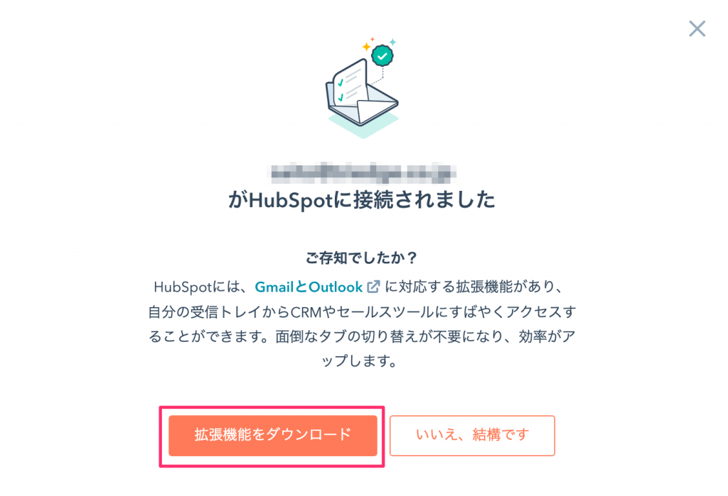
HubSpotとGmailの連携設定07
拡張機能は以下の画面からダウンロードできます。今回はGmailとの接続ですので、一番左のGmail用拡張機能(Chrome)のダウンロードを行いましょう。
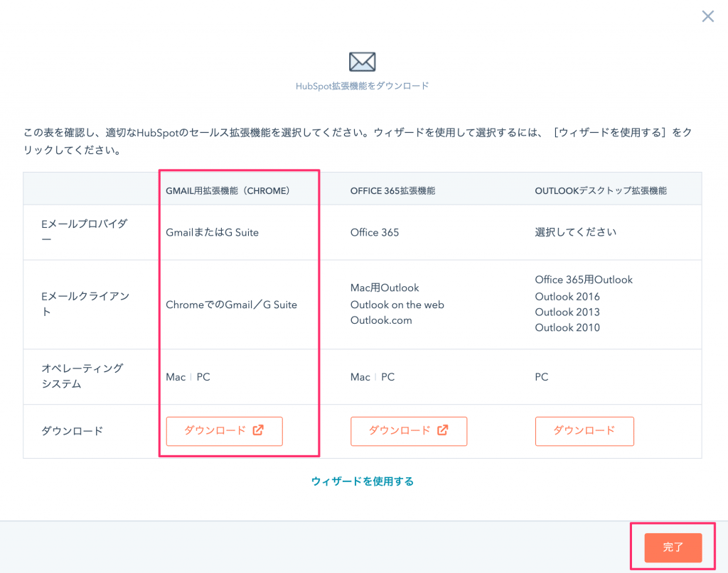
HubSpotとGmailの連携設定08
以上で、HubSpotとGmailの接続が完了となります。無事にHubSpotとGmailが接続されていると、以下のように接続されているEメールが表示されます。この画面から、いつでも無効化や削除も可能となっています。

HubSpotとGmailの連携設定09
HubSpot講座開催しています!
トライエッジでは、HubSpotの基本的な操作を行う「基本講座」を随時開催しています。
無料で参加できるものも多くありますので、お気軽にご参加ください。
HubSpotを効果的に活用するならトライエッジへ
HubSpotには、さまざまな使い方や活用方法があります。CRMの基本的な機能は無料で使用でき、自社の営業やマーケティング、カスタマーサービスの業務スタイルに合わせて、必要な要素だけで設計できる点が魅力です。
興味をお持ちの方は、ぜひ一度HubSpotソリューションパートナーのトライエッジにご相談ください。HubSpotの導入や運用はもちろん、その一歩手前の顧客情報整理や営業・マーケティングチームの構築からのサポートが可能です。



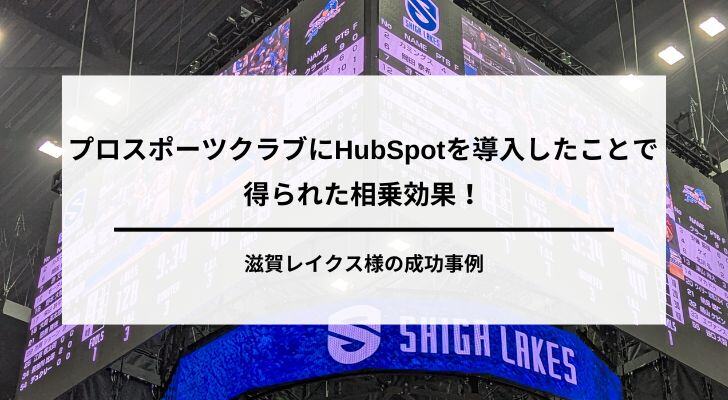
-1.jpg)